免费的数据恢复软件有哪些?推荐10款免费的数据恢复软件!
通过使用功能强大的免费和最好的数据恢复软件,您可以取消删除重要文件和文档。丢失文件是每个人在许多情况下面临的常见问题,这些数据恢复程序可以充当完美的救星。
我们编制了 2024年的最佳软件列表。这些工具易于使用,您可以通过如何在 PC 上安装任何软件并运行它的基本知识从中获得最佳结果。所以,让我们开始吧——
10款免费的数据恢复软件
1. 奇客数据恢复
奇客数据恢复在最佳数据恢复软件列表中名列前茅这一事实可能不足为奇。此数据恢复工具能够从硬盘驱动器,DVD或CD,存储卡和外部驱动器恢复文件。周围有大量免费的文件恢复软件,但在硬盘驱动器和照片恢复操作方面,很少有软件能与奇客数据恢复相提并论。此恢复执行通过搜索未引用的数据来执行其工作。

奇客数据恢复恢复软件的功能:
- 卓越的文件恢复
- 高级深度扫描模式
- 使用工业和军用标准删除技术的安全覆盖功能
- 从损坏或新格式化的驱动器中恢复文件
- 简单的用户界面
- 最终恢复前的预览屏幕
- 免费/廉价的数据恢复软件
- 适用于 FAT 和 NTFS 系统
支持的平台:
适用于 PC 的奇客数据恢复数据恢复软件可用于 Windows 11、10、8、8.1、7、Vista、XP 和旧版本的 Windows。
2. Disk Drill
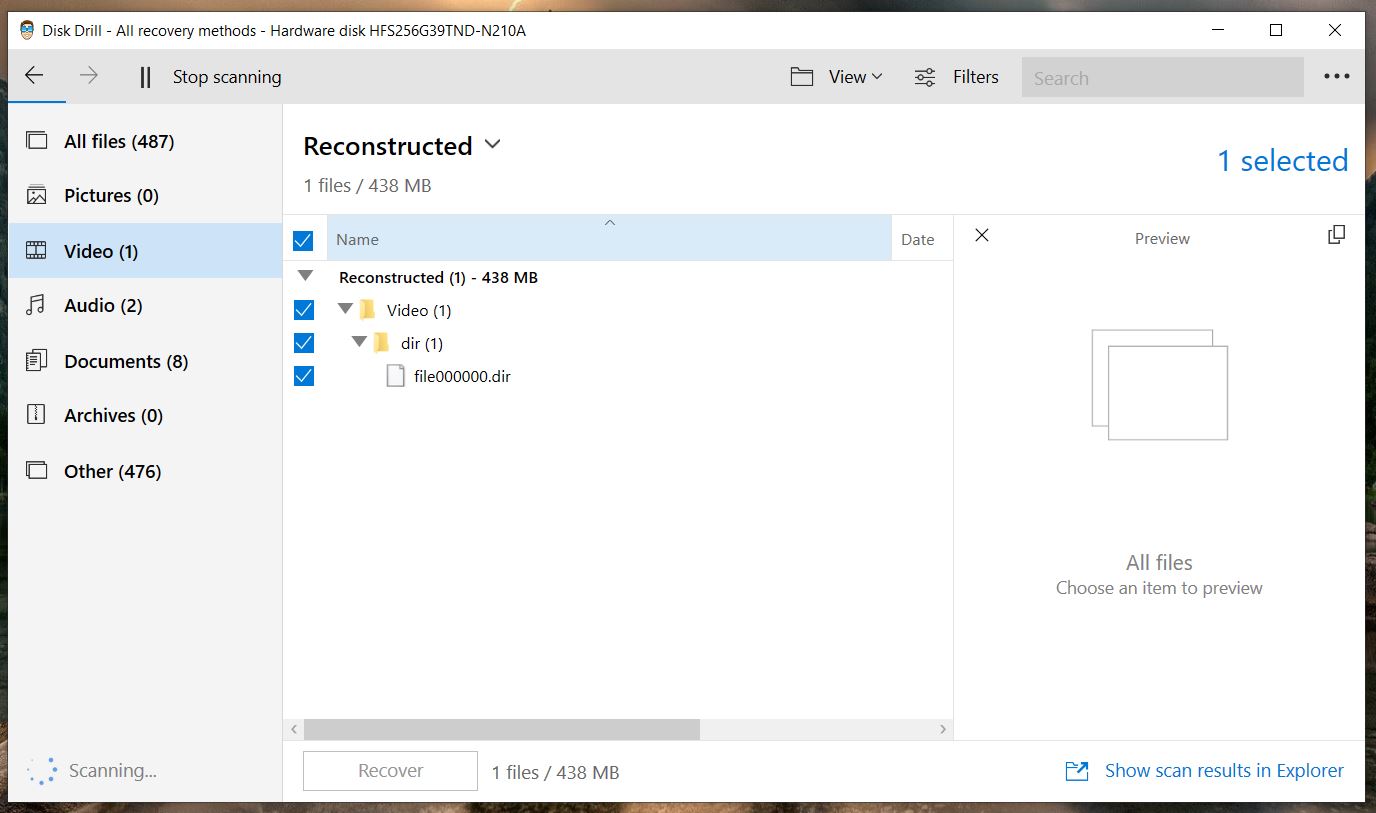
说真的,如果你正在寻找一个看起来也不错的数据恢复软件,那么Disk Drill是你最好的选择。请注意,该软件的免费版本只能恢复 500 MB 的文件。如果您希望不受任何限制地恢复文件,您可以获取专业版。
Disk Drill的最佳功能:
- 从字面上显示您机器上存在的所有存储空间,甚至是未分配的空间。
- 在“所有文件”、“图片”、“视频”、“文档”、“存档”选项中显示扫描的数据。
- 允许按文件和日期过滤扫描的文件。
- 包括搜索栏。
- 可以保存恢复会话以备后用。
- 可以恢复磁盘映像 (ISO) 形式的数据。
- 预览选项可用。
- 提供深度扫描模式。
- 保留原始文件夹名称。
- 安装后需要重新启动。
- 扫描时间超过平均水平。
3. 恒星数据恢复
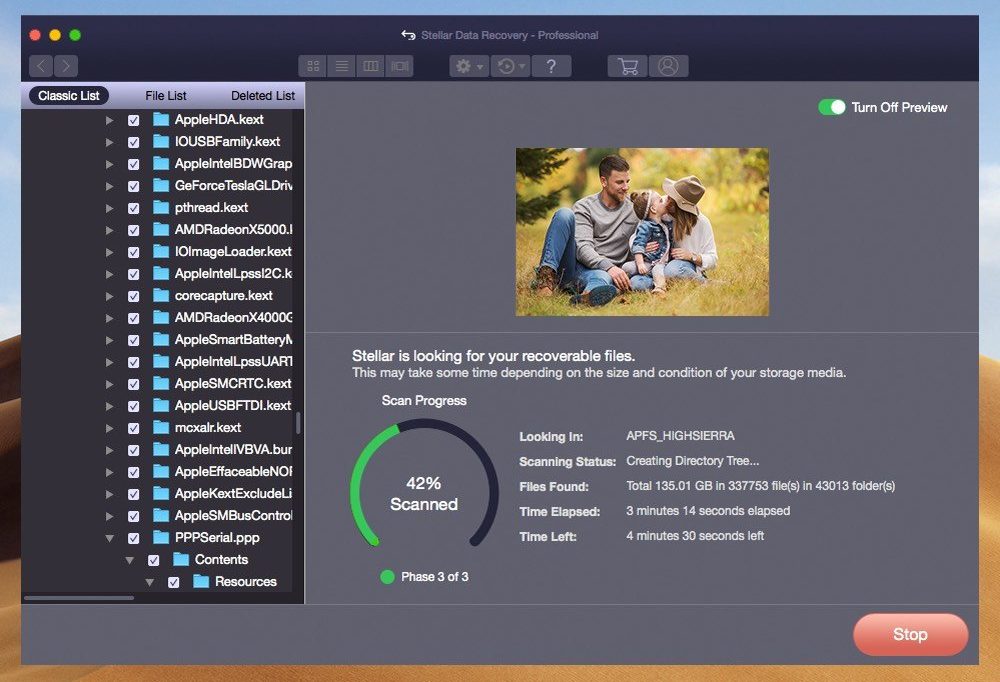
正如它的名字一样,Stellar Data Recovery在从Windows PC和Mac恢复数据方面表现出色。如果您后悔决定删除最近的文件,Stellar Data Recovery工具可以有效地为您提供帮助。Stellar还有许多其他用于家庭和企业应用程序的工具,但在这里我们将重点介绍用于照片,USB和硬盘驱动器恢复的软件。
Stellar Data Recovery的功能:
- 无风险程序从不同类型的存储设备(如存储卡,智能手机,USB驱动器,硬盘等)中恢复数据。
- 使用Stellar Data Recovery程序很简单
- 充满高级功能和快速驱动器文件恢复
- 适合初学者和非技术用户
- 在进行最终恢复尝试之前在应用程序内预览可用文件
- 先试后买功能
支持的平台:
Recuva 恢复程序可以在 Windows 10、8、8.1、7、Vista、XP 和 macOS 上运行。
4. TestDisk
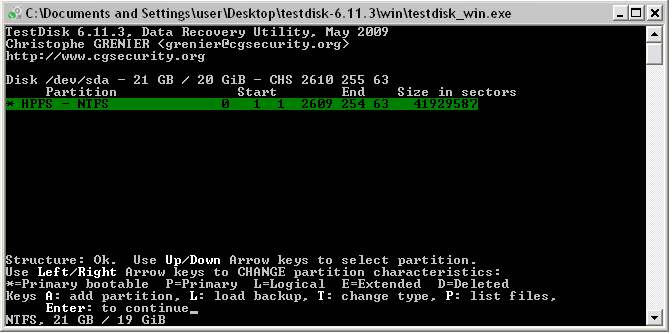
如果不提及TestDisk恢复软件,最佳数据恢复软件列表很难称为完整。它是一个开源软件,旨在找回丢失的分区并修复无法启动的磁盘。TestDisk的功能和文件恢复系统很容易使任何其他数据恢复软件黯然失色,为新手和专家提供了很多东西。
TestDisk的最佳功能:
- 允许用户恢复/重建引导扇区
- 修复或恢复已删除的分区表
- 从 FAT、exFAT、NTFS 和 ext2 文件系统中取消删除文件
作为命令行工具,TestDisk硬盘恢复工具可能不适合某些用户进行数据恢复。
支持的平台:
TestDisk 可以在 Windows 10、8、8.1、7、Vista、XP 和旧版本的 Windows、Linux、BSD、macOS 和 DOS.5 上运行。
5. DoYourData的
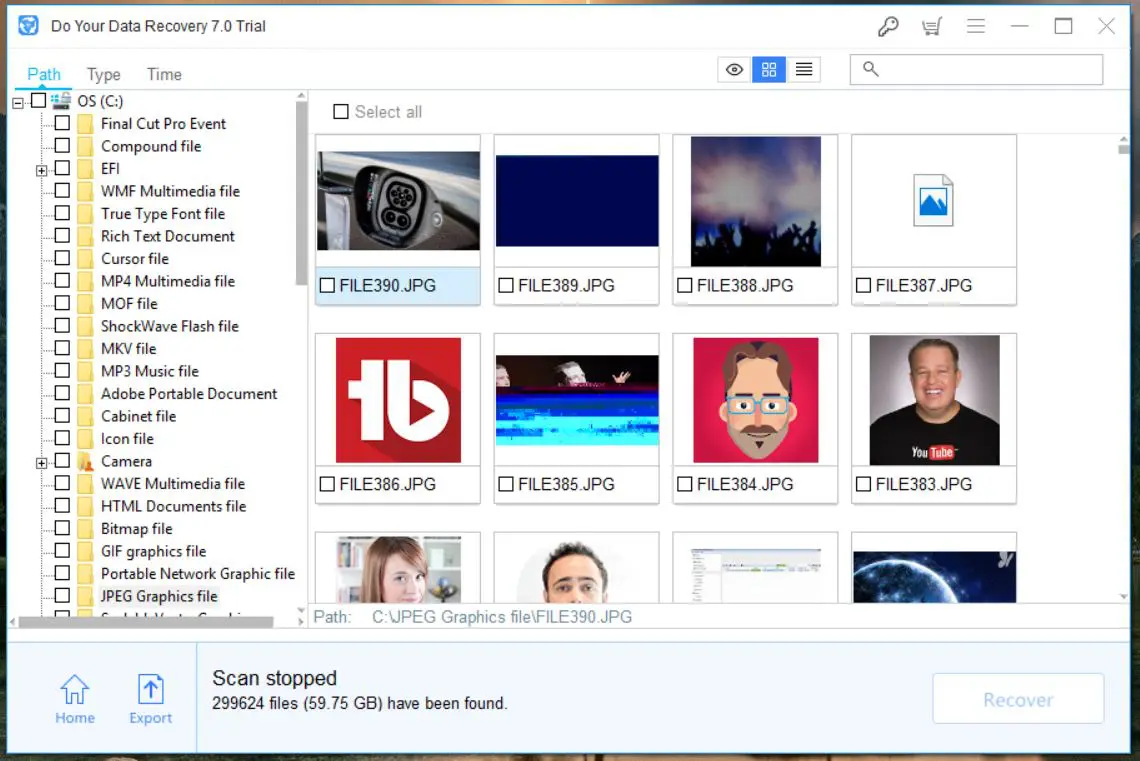
DoYourData恢复工具是所有遭受某种数据丢失或其他数据损失的人的专业解决方案。在基本的扫描过程中,该软件允许您选择两个选项:快速恢复和高级恢复。扫描后,您可以预览文件并最终恢复丢失的数据。就像其他软件一样,首先建议您使用快速恢复方法。
该恢复软件的主要功能是:
- 恢复前的文件预览
- 根据文件类型、时间和路径进行排序
- 导出扫描结果数据库以备后用
- 非常容易使用
支持的平台:
您可以在 Windows 10、8.1、7 和 macOS 上使用“执行数据”。
6. 照片记录:
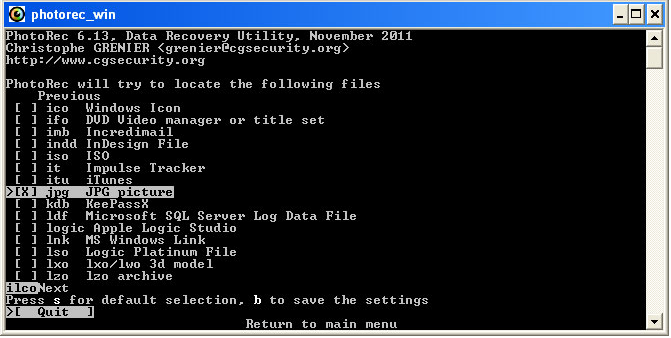
照片记录绝对是目前最好的数据恢复软件之一,因其在从数码相机到硬盘等各种设备上的强大文件恢复功能而广受赞誉。它是专门为从硬盘、CD-ROM 中恢复图片、视频、文档等数据而创建的。
PhotoRec恢复工具的功能:
- 具有恢复 440 多种不同文件格式的能力。
- 诸如“取消格式化功能”和添加自己的自定义文件类型的功能确实派上了用场。
- 该照片恢复软件支持许多文件系统,包括 FAT、NTFS、exFAT、ext2/ext3/ext4 和 HFS+。
虽然我不建议初学者使用这款免费的数据恢复软件,因为它完全没有 GUI 并且使用命令行界面,这可能会吓到一些用户。
支持的平台
PhotoRec恢复程序可以在Windows 10,8,8.1,7,Vista,XP和旧版本的Windows,Linux,BSD,DOS,macOS上运行。
7. 潘多拉恢复:
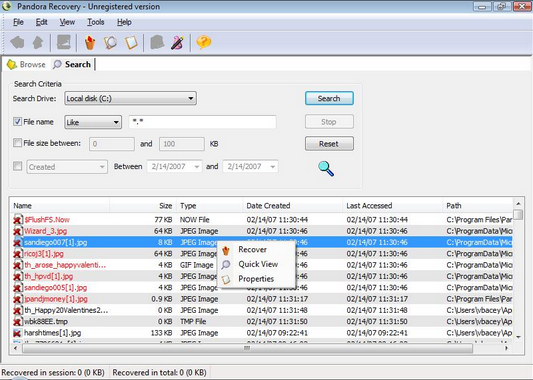
潘多拉恢复是最可靠,最有效的最佳免费数据恢复软件之一。Pandora 恢复工具可以为其用户提供很多东西。
潘多拉恢复最佳恢复:
- 能够从 NTFS 和 FAT 格式的卷中恢复已删除的文件
- 预览某些类型的已删除文件(图像和文本文件)而不执行恢复
- 通过表面扫描(允许您从已格式化的驱动器中恢复数据)以及恢复存档、隐藏、加密和压缩文件的能力,它具有相当大的冲击力。
但是,它的文件检测系统并不那么可靠,需要进一步改进。这款出色的数据恢复软件也可以移植,这样它就不会占用硬盘上的任何空间,因此不会占用我们希望恢复的文件的空间。
支持的平台:
Pandora 数据恢复可以在 Windows 8、8.1、7、Vista、XP 和旧版本的 Windows 上运行。
8. MiniTool Power 数据恢复
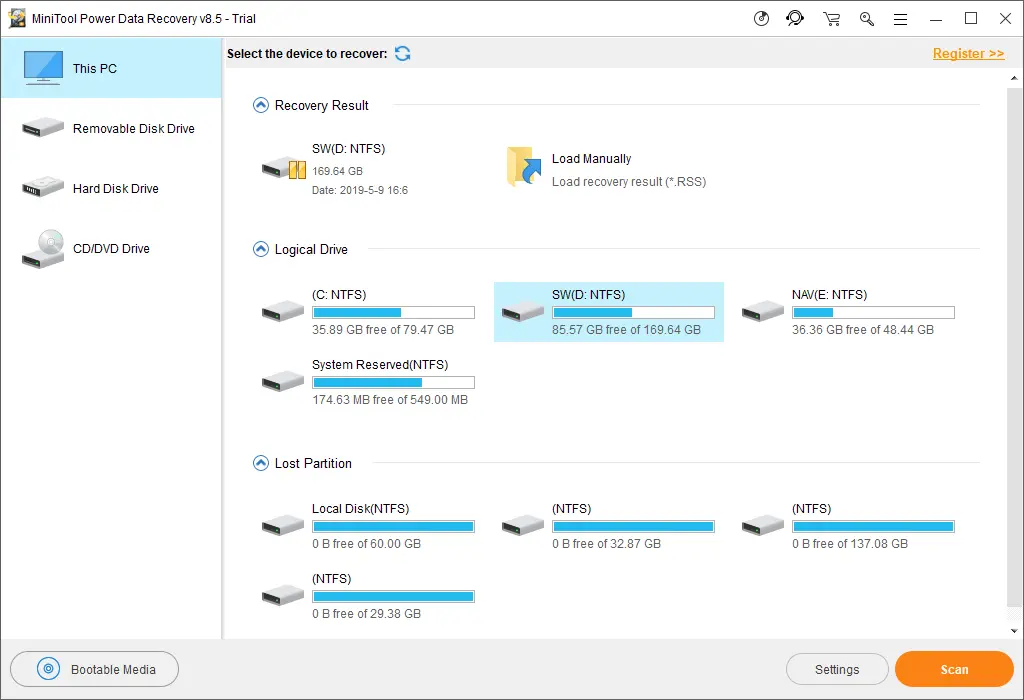
Recuva,Pandora等标准恢复程序非常适合恢复一些已删除的文件,但是如果您丢失了整个分区怎么办?然后,您可能需要像MiniTool Power 数据恢复这样的专业应用程序。
MiniTool恢复工具的功能:
- 基于向导的简单界面
- 专门从事整个分区的数据恢复
- 将MiniTool分区恢复工具指向有问题的驱动器,它将扫描丢失的分区
- 不能在这里使用可启动光盘上的数据恢复。
支持的平台:
MiniTool Power Data Recovery 软件可以在 Windows 10、8、8.1、7、Vista、XP 和旧版本的 Windows 上运行。
9. Puran 文件恢复
Puran 文件恢复在 3 种主要恢复模式下工作。使用“查找丢失的文件”选项将Puran File Recovery变成从丢失或损坏的分区中恢复所有文件的工具。您可以执行的其他操作是编辑自定义扫描列表,该列表存储文件签名,以便更准确地恢复严重损坏的数据。
Puran File Recovery功能:
- 默认快速扫描(它只是从回收站等读取已删除文件的 FAT 或 NTFS 文件系统)
- 深度扫描(包括扫描所有可用空间)和
- 完全扫描(检查设备上的所有空间以获得最佳恢复机会)
支持的平台:
Puran 文件恢复软件可以在 Windows 10、8、8.1、7、Vista、XP 和旧版本的 Windows 上运行。
10. PC Inspector文件恢复
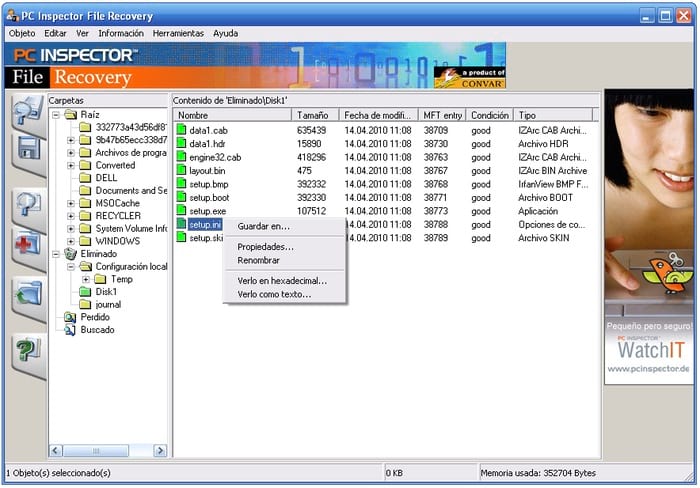
PC Inspector文件恢复 在 FAT 和 NTFS 驱动器上都能正常工作,即使引导扇区已被擦除或损坏。但是,界面有点令人困惑的标签。所以,要小心使用这个工具。另外,请注意,如果您的硬盘面临一些机械损坏,则需要寻找一些专家。
PC Inspector功能:
- 简单的搜索对话框可以帮助按名称查找文件。
- 恢复的文件可以还原到本地硬盘或网络驱动器。
- 可以恢复不同格式的多种类型文件的图像和视频,例如 ARJ、AVI、BMP、DOC、DXF、XLS、EXE、GIF、HLP、HTML、JPG、LZH、MID、MOV、MP3、PDF、PNG、RTF、TAR、TIF、WAV 和 ZIP。
- 可以使用群集扫描仪仅扫描光盘的特定区域
支持的平台
PC Inspector 文件恢复软件可以在 Windows 10、8、8.1、7、Vista、XP 和旧版本的 Windows 上运行。
推荐最佳数据恢复工具
我个人会向所有读者推荐奇客数据恢复程序。凭借卓越的文件恢复、先进的深度扫描模式、使用行业和军用标准删除技术的安全覆盖功能以及从损坏或新格式化的文件中恢复文件的能力,奇客数据恢复无疑是目前最好的免费数据恢复工具之一。它的便携性(无需安装即可运行的能力)是使其与众不同的一项功能。
还有其他一些数据恢复软件吗?请在下面的评论中给我们您的建议。您还可以在下一页上阅读一些有用的常见问题解答。
一些数据恢复软件常见问题解答:
为什么我们最终会丢失数据?
就像人们说的那样,事情发生了。由于多种原因,您最终可能会丢失数据。这可能是您自己的粗心大意、意外删除、错误更新、恶意软件攻击等。当你意识到某些东西已经丢失时,停止你正在做的事情。每当您删除文件时,您的 PC 所做的就是标记硬盘驱动器上可用于重写的空间。因此,通过尽可能少地进行计算,可以减少文件被覆盖的机会。
数据恢复软件有效吗?
不言而喻,没有任何软件可以保证100%的数据恢复。但是,通过选择奇客数据恢复 这样的正确工具,您可以增加取回数据的机会。如果您足够幸运,没有覆盖数据,那么您恢复的机会就会增加。试图找到数据删除的真正原因也使整个练习更容易。
我可以使用软件恢复多旧的文件?
如上所述,文件恢复软件只能取回存储驱动器上未覆盖的文件。这就是为什么建议尽快尝试恢复以增加您的机会。
数据恢复如何工作?
数据删除、粉碎、擦除等之间的区别;它可以让您对文件删除工作有一个很好的了解。告诉您,从磁盘中“删除”的任何文件都会保留在磁盘上,直到它被其他文件替换。文件恢复软件利用这一概念并寻找不同的信息,以帮助他们找到存储该特定文件的确切位置。这就是为什么当您意识到文件丢失并且需要恢复文件时,建议停止在计算机上执行任何操作或保存新数据的原因。
如何选择数据恢复公司?
以下是在继续选择最适合他/她需要的数据恢复公司时应牢记的一些要点和功能:
- 支持多种文件类型
- 恢复前的文件预览选项
- 定期更新和支持
- 易于使用的界面
- 在外部媒体中恢复文件的选项
- 从外部存储和电子介质中恢复文件的选项
数据恢复需要多长时间?
如果任何软件告诉您它可以在“X 小时/分钟”内恢复任何文件,请不要让它欺骗您。付费/免费数据恢复过程取决于许多因素,例如您尝试从中取消删除数据的硬盘的大小和速度。许多软件在扫描运行时显示估计的剩余时间,这可以让您很好地了解扫描和恢复的时间。
原文地址:https://blog.csdn.net/Geeker55/article/details/137937001
免责声明:本站文章内容转载自网络资源,如本站内容侵犯了原著者的合法权益,可联系本站删除。更多内容请关注自学内容网(zxcms.com)!
